Funções básicas da API do Cisco Meeting Server
Opções de download
Linguagem imparcial
O conjunto de documentação deste produto faz o possível para usar uma linguagem imparcial. Para os fins deste conjunto de documentação, a imparcialidade é definida como uma linguagem que não implica em discriminação baseada em idade, deficiência, gênero, identidade racial, identidade étnica, orientação sexual, status socioeconômico e interseccionalidade. Pode haver exceções na documentação devido à linguagem codificada nas interfaces de usuário do software do produto, linguagem usada com base na documentação de RFP ou linguagem usada por um produto de terceiros referenciado. Saiba mais sobre como a Cisco está usando a linguagem inclusiva.
Sobre esta tradução
A Cisco traduziu este documento com a ajuda de tecnologias de tradução automática e humana para oferecer conteúdo de suporte aos seus usuários no seu próprio idioma, independentemente da localização. Observe que mesmo a melhor tradução automática não será tão precisa quanto as realizadas por um tradutor profissional. A Cisco Systems, Inc. não se responsabiliza pela precisão destas traduções e recomenda que o documento original em inglês (link fornecido) seja sempre consultado.
Contents
Introduction
Este documento descreve as quatro funções de API (Application Programa Interface) básicas GET, POST, PUT, DELETE usadas no CMS (Cisco Meeting Server). A partir do CMS 2.9, a GUI do administrador da Web tem um menu de API disponível no menu Configuração. Este documento analisa esse novo menu e também descreve duas ferramentas de API diferentes: Poster e Postman e como usá-las para a configuração do CMS.
Prerequisites
Requirements
Não existem requisitos específicos para este documento.
Componentes Utilizados
Este documento não se restringe a versões de software e hardware específicas.
As informações neste documento podem ser usadas com CMS 2.9 e posterior ou com clientes API diferentes, como Postman ou Poster. Essas ferramentas de terceiros são descritas na seção clientes API do documento.
The information in this document was created from the devices in a specific lab environment. All of the devices used in this document started with a cleared (default) configuration. If your network is live, make sure that you understand the potential impact of any command.
Informações de Apoio
A API do CMS é uma maneira extremamente flexível de configurar muitos de seus recursos. Existem muitos recursos da API para memorizar ou abordar aqui, portanto, não deixe de consultar a documentação de referência da API atual. Na elaboração deste documento, os guias de referência da API atuais foram disponibilizados aqui.
Solicitação de API e resposta
A comunicação de API é um relacionamento de solicitação/resposta entre clientes e servidores. O cliente faz uma solicitação do servidor. Após tratar a solicitação (concluir uma ação ou recusar fazê-la) uma resposta é retornada.
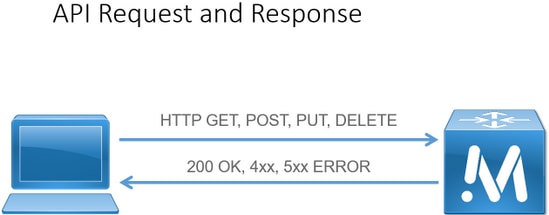
As quatro solicitações descritas neste artigo são:
- GET - Recupera informações existentes
- POST - Cria novas informações
- PUT - Modifica as informações existentes
- DELETE - Exclui informações existentes.
Essas são as solicitações básicas de API usadas para configurar o CMS.
A resposta mais comum é um 200 OK. Outras respostas são 4xx e 5xx, que são respostas a erros.
Configurar
CMS 2.9 e posterior
O CMS 2.9 introduziu um novo menu de API que torna muito mais fácil para os administradores modificar as configurações e ajustar as configurações no CMS. Ao usar o menu, todos os parâmetros disponíveis são exibidos, o que facilita e agiliza a alteração de configurações e habilita novos recursos.
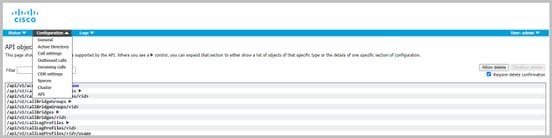
Configurar um objeto API
No menu da API, você pode filtrar os objetos da API para o que deseja editar/criar e, em seguida, clicar na seta preta ao lado do objeto para fazer essas alterações. Este exemplo mostra como pesquisar callLegProfiles e criar um novo callLegProfile.
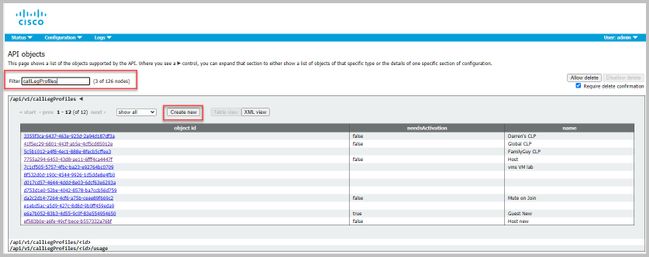
Quando você clica em Criar novo, esta tela é exibida para você, mostrando todos os parâmetros disponíveis para CallLegProfiles. Ao passar o mouse sobre um parâmetro específico, você receberá um pop-up que mostra o objetivo de cada opção.
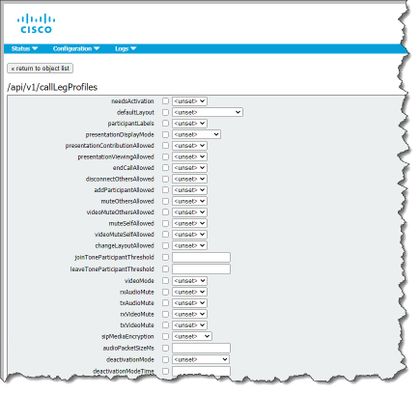
Modificar um objeto API já criado
Quando você altera as configurações em um objeto, verá o botão Modificar na parte inferior. Isso é o mesmo que uma PUT de ferramentas de terceiros.
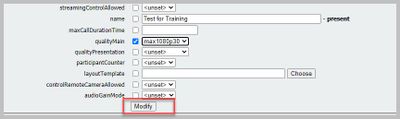
Excluir um objeto API do menu API
Para excluir um objeto, na página principal Lista de objetos, você pode habilitar a capacidade de excluir itens. Clique em Permitir exclusão para habilitar a opção de exclusão, como mostrado neste exemplo:
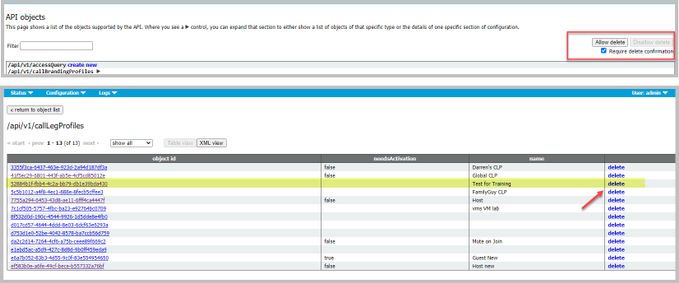
Solicitações de API explicadas (usando ferramentas de terceiros)
As quatro solicitações básicas são explicadas por meio de um exemplo de configuração.
HTTP POST
Etapa 1. Use o POST para criar um objeto.
Neste exemplo, um espaço CMS é criado usando esta solicitação. Para criar o Espaço via API, consulte a documentação da API. Para este exemplo, usei o guia de API do CMS 2.4, mas você deve usar os guias de API mais recentes, encontrados aqui
A seção 6.2 tem informações sobre como criar e modificar um espaço em grupo.

A primeira frase diz que, para criar um espaço, você precisa enviar uma postagem para /coSpaces. Em seguida, diz que a ID do espaço estará no cabeçalho do local do 200 OK. Ótimo, agora você sabe como criar um espaço. Você acabou de enviar um POST para https://<WebAdminIP>/api/v1/coSpaces.

Especifique os parâmetros para o POST.
Na seção 6.2 da documentação, você vê uma tabela que lista todos os parâmetros que você pode usar.
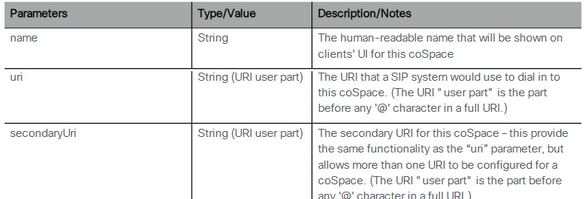
Por exemplo: Crie um espaço com o nome APITest e uma parte do usuário de URI de APITestURI
O tipo de conteúdo é aplicativo/x-www-form-urlencoded e o conteúdo é name=APITest&uri=APITestURI
Quando você adiciona esses parâmetros, a solicitação é concluída, como mostrado na imagem.
POST https://<WebAdminIP>/api/v1/coSpaces HTTP/1.1 Host: <WebAdminIP> Content-Type: application/x-www-form-urlencoded Content-Length: 27 Authorization: Basic YWRtaW46QzFzYzBDMXNjMA== Connection: keep-alive name=APITest&uri=APITestURI
A imagem mostra uma resposta à solicitação anterior.
HTTP/1.1 200 OK Server: Apache X-Frame-Options: DENY Strict-Transport-Security: max-age=31536000; includeSubDomains Location: /api/v1/coSpaces/70ca0ed7-4e50-428c-b9ab-4e68faeb86ae Vary: Accept-Encoding Content-Encoding: gzip Keep-Alive: timeout=5, max=100 Connection: Keep-Alive Transfer-Encoding: chunked
Observe o cabeçalho do local na resposta.
Location: /api/v1/coSpaces/70ca0ed7-4e50-428c-b9ab-4e68faeb86ae
70ca0ed7-4e50-428c-b9ab-4e68faeb86ae é a ID do novo espaço. A ID é útil quando você precisa fazer futuras solicitações de API que visem o mesmo espaço.
O Espaço pode ser visto no WebAdmin do CMS. Navegue até Configuração > Espaços.

A imagem resume a solicitação POST.
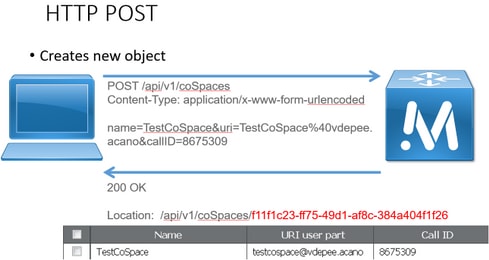
HTTP GET
Etapa 2. Depois que o Espaço tiver sido criado, obtenha a configuração para ele.
Use o método HTTP GET para essa finalidade.
Use a ID para o Espaço criado no cabeçalho do local. A URL é https://<WebAdminIP>/api/v1/coSpaces/70ca0ed7-4e50-428c-b9ab-4e68faeb86ae. Execute um GET nesta página.
Exemplo de solicitação GET:
GET https://<WebAdminIP>/api/v1/coSpaces/70ca0ed7-4e50-428c-b9ab-4e68faeb86ae HTTP/1.1 Host: <WebAdminIP> User-Agent: Mozilla/5.0 (Windows NT 6.1; WOW64; rv:45.0) Gecko/20100101 Firefox/45.0 Accept: text/html,application/xhtml+xml,application/xml;q=0.9,*/*;q=0.8 Accept-Language: en-US,en;q=0.5 Accept-Encoding: gzip, deflate, br Cookie: session=logout Authorization: Basic YWRtaW46QzFzYzBDMXNjMA== Connection: keep-alive
Resposta para a solicitação GET:
HTTP/1.1 200 OK Server: Apache X-Frame-Options: DENY Strict-Transport-Security: max-age=31536000; includeSubDomains Content-Type: text/xml Vary: Accept-Encoding Content-Length: 159 Keep-Alive: timeout=5, max=100 Connection: Keep-Alive <?xml version="1.0"?><coSpace id="70ca0ed7-4e50-428c-b9ab-4e68faeb86ae"><name>APITest</name><autoGenerated>false</autoGenerated><uri>apitesturi</uri></coSpace>
Note: A resposta é uma configuração codificada em XML do Espaço.
A imagem resume a solicitação GET.
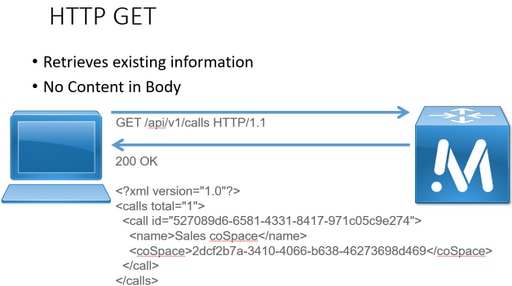
HTTP PUT
Etapa 3. Faça uma alteração no Espaço (se necessário).
Este exemplo mostra como modificar o espaço criado. Imagine que uma parte do Usuário secundário precisa ser adicionada ao Espaço.
Consulte o documento da API. Ele informa o parâmetro necessário a ser usado, isto é: secondaryUri.
Adicione um URI de asdf. Escreva uma solicitação que seja similar à solicitação criada para o POST.
Exemplo de solicitação PUT:
PUT https://172.18.105.244/api/v1/coSpaces/70ca0ed7-4e50-428c-b9ab-4e68faeb86ae HTTP/1.1 Host: 172.18.105.244 User-Agent: Mozilla/5.0 (Windows NT 6.1; WOW64; rv:45.0) Gecko/20100101 Firefox/45.0 Accept: text/html,application/xhtml+xml,application/xml;q=0.9,*/*;q=0.8 Accept-Language: en-US,en;q=0.5 Accept-Encoding: gzip, deflate, br Content-Type: application/x-www-form-urlencoded Content-Length: 17 Cookie: session=b810c447daaeab6cdc6e019c Authorization: Basic YWRtaW46QzFzYzBDMXNjMA== Connection: keep-alive secondaryUri=asdf
Resposta para a solicitação PUT:
HTTP/1.1 200 OK Date: Tue, 12 Apr 2016 19:11:02 GMT Server: Apache X-Frame-Options: DENY Strict-Transport-Security: max-age=31536000; includeSubDomains Vary: Accept-Encoding Keep-Alive: timeout=5, max=100 Connection: Keep-Alive Content-Length: 0
As alterações podem ser vistas no WebAdmin do CMS. Navegue até Configuração > Espaços.

e por meio de GET:
<?xml version="1.0"?><coSpace id="70ca0ed7-4e50-428c-b9ab-4e68faeb86ae"><name>APITest</name><autoGenerated>false</autoGenerated><uri>apitesturi</uri><secondaryUri>asdf</secondaryUri></coSpace>
A imagem resume a solicitação PUT.
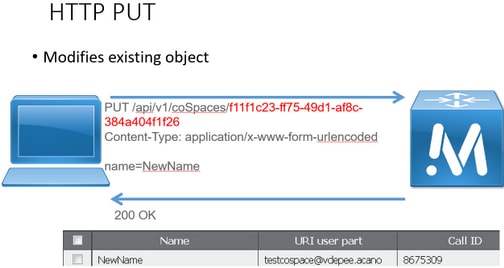
HTTP DELETE
Etapa 4. Exclua o espaço (se necessário).
O método DELETE é semelhante ao GET.
Exemplo de solicitação DELETE:
DELETE https://172.18.105.244/api/v1/coSpaces/70ca0ed7-4e50-428c-b9ab-4e68faeb86ae HTTP/1.1 Host: 172.18.105.244 User-Agent: Mozilla/5.0 (Windows NT 6.1; WOW64; rv:45.0) Gecko/20100101 Firefox/45.0 Accept: text/html,application/xhtml+xml,application/xml;q=0.9,*/*;q=0.8 Accept-Language: en-US,en;q=0.5 Accept-Encoding: gzip, deflate, br Cookie: session=4d13c7ebe739b662dc6e019c Authorization: Basic YWRtaW46QzFzYzBDMXNjMA== Connection: keep-alive
Resposta para a solicitação DELETE:
HTTP/1.1 200 OK Date: Tue, 12 Apr 2016 19:16:37 GMT Server: Apache X-Frame-Options: DENY Strict-Transport-Security: max-age=31536000; includeSubDomains Vary: Accept-Encoding Keep-Alive: timeout=5, max=100 Connection: Keep-Alive Content-Length: 0
As alterações podem ser vistas no WebAdmin do CMS. Navegue até Configuração > Espaços.

e por meio de GET:
<?xml version="1.0"?><failureDetails><coSpaceDoesNotExist /></failureDetails>
A imagem resume a solicitação DELETE.
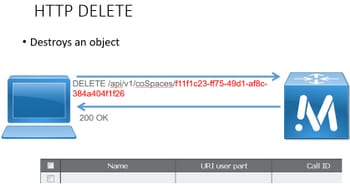
Clientes API
Poster
Você insere a URL para as solicitações na caixa superior no Poster.
Você insere o nome de usuário e senha nessa ordem, nos campos de autenticação de usuário. Em seguida, se estiver fazendo um GET ou um DELETE, escolha os respectivos botões. Por exemplo: clique em GET e um pop-up será exibido com sua resposta. Para DELETE, certifique-se de que DELETE esteja selecionada e clique no botão verde.
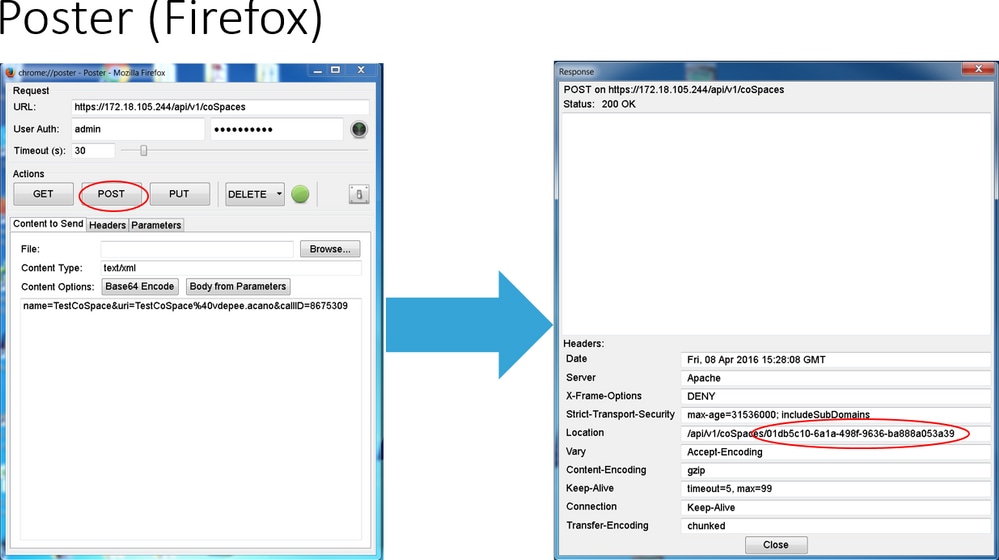
Para POST e PUT, o conteúdo precisa ser adicionado. Selecione a guia Parâmetros e adicione os nomes e valores para os parâmetros. Em seguida, retorne ao botão Conteúdo para enviar e escolha Corpo dos Parâmetros.
Envie seu POST e/ou PUT.
POSTMAN
No Postman, na parte superior esquerda, escolha o Método que você gostaria de usar na caixa suspensa e digite o URL da solicitação.
Para autorização, escolha Basic-Auth e digite seu nome de usuário e senha. Em seguida, escolha Atualizar solicitação. Na guia Cabeçalhos, você vê um Cabeçalho de autorização.
Se sua solicitação for um POST/PUT, navegue até a guia Body (Corpo), escolha x-www-form-urlencoded e insira seus parâmetros e valores. Quando terminar, escolha Enviar.
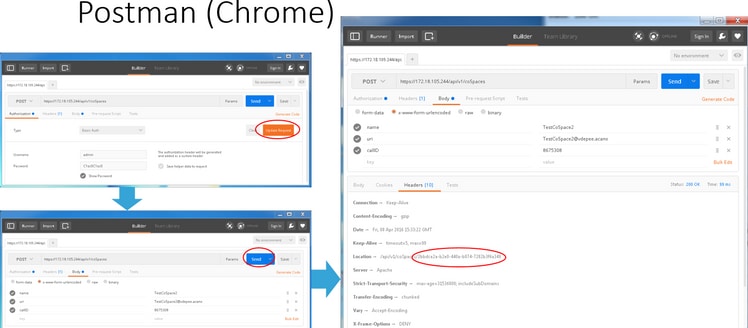
Verificar
O método de verificação é explicado em cada pedido.
Troubleshoot
Atualmente, não existem informações disponíveis específicas sobre Troubleshooting para esta configuração.
Colaborado por engenheiros da Cisco
- Vernon DepeeCisco TAC Engineer
- Darren McKinnonCisco TAC Engineer
Contate a Cisco
- Abrir um caso de suporte

- (É necessário um Contrato de Serviço da Cisco)
 Feedback
Feedback